Hivatkozás hozzáadása a dokumentumtárakban
A dokumentumtárban lévő SharePoint a Microsoft 365-benSharePoint Server 2019 a dokumentumtárban a dokumentumtáron kívüli elemekre mutató hivatkozást adhat hozzá. Hozzáadhat például egy hivatkozást egy másik dokumentumtárban, webhelyen vagy akár egy külső webhelyen található fájlra vagy mappára. A hivatkozás a hozzáadás után megjelenik a dokumentumtár elemeinek listájában.
Megjegyzések:
-
Ez a funkció nem érhető el a klasszikus felhasználói SharePoint és a SharePoint 2016 korábbi verziókban.
-
A használt SharePoint a Melyik SharePoint használok?
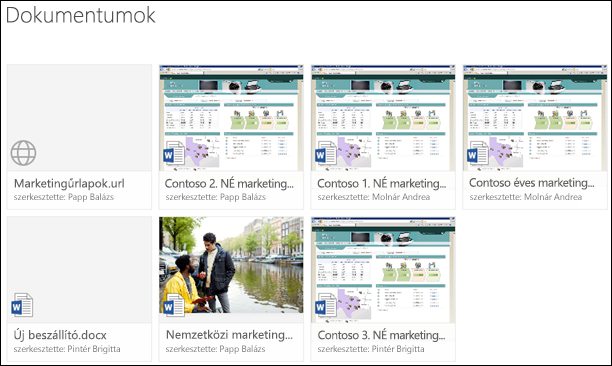
Hivatkozás dokumentumtárhoz való hozzáadásához
-
Nyissa meg a dokumentumtárat, amelyhez hivatkozást szeretne hozzáadni.
-
A bal felső menüben válassza az Új, majd a Hivatkozás lehetőséget.
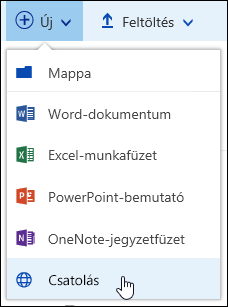
-
A Hivatkozás létrehozása párbeszédpanelen adja meg a hivatkozást.
Ha például egy másik tárban lévő fájlra mutató hivatkozást szeretne hozzáadni, először nyissa meg az adott tárat. Kattintson a jobb gombbal arra a fájlra, amelyre hivatkozni szeretne, és válassza a Hivatkozás lekérte lehetőséget. Válassza ki a kívánt hivatkozástípust, majd másolja a hivatkozást. Térjen vissza a dokumentumtárba, ahol el szeretné látni a hivatkozást, és adja meg a hivatkozást a Hivatkozás létrehozása párbeszédpanelen.
További információ a fájlokra mutató hivatkozás Microsoft 365 a Fájlok és mappák megosztása a Microsoft 365.
-
Miután beírja a hivatkozást a Hivatkozás létrehozása párbeszédpanelre, megjelenik a Fájlnév mező. A Fájlnév mezőbe írja be a hivatkozás nevét, majd válassza a Létrehozás lehetőséget.
Megjegyzés: Amikor létrehoz egy hivatkozást, a rendszer automatikusan hozzáadja az ".url" fájlt a fájlnév végéhez.
-
Másik lehetőségként válassza az Új hivatkozás >, majd válasszon egy elemet a Legutóbbiak listából. A rendszer automatikusan hozzáad egy hivatkozást a dokumentumtárhoz anélkül, hogy meg kellene adnia a címet vagy a fájlnevet.
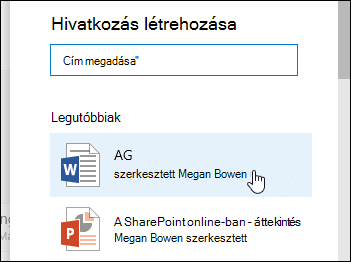
Lásd még
Videó: Fájlok létrehozása, feltöltése és megosztása egy dokumentumtárban










